خطای ساعت شما جلو است یا ساعت شما عقب است در گوگل کروم
اگر میخواهید یک وبسایت را در Google Chrome باز کنید و پیام خطایی میبینید که میگوید یا ساعت شما جلوتر است (Your clock is ahead ) یا ساعت شما عقب است(Your clock is behind) ، در اینجا چند نکته وجود دارد که باید به آنها نگاهی بیندازید. کد خطای همراه می تواند NET::ERR_CERT_DATE_INVALID باشد.
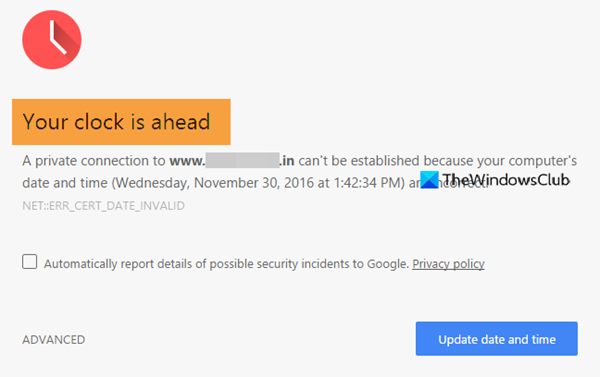
علت اصلی این مشکل تضاد همگام سازی بین گواهی های SSL و منطقه زمانی رایانه شما است. اگر گواهی SSL منقضی شده باشد، اما مرورگر نتواند آن را به دلیل مشکل منطقه زمانی تأیید کند، احتمال دریافت یکی از این پیامهای خطا در Google Chrome وجود دارد.
خطای ساعت شما جلو است یا ساعت شما عقب است در کروم(Chrome)
برای رفع خطای ساعت شما جلو است(Your clock is ahead) یا ساعت شما عقب است در (Your clock is behind)Google Chrome ، این مراحل را دنبال کنید-
- زمان را به صورت خودکار تنظیم کنید
- منطقه زمانی پیش فرض را تغییر دهید
- time.windows.com(Set) را به عنوان سرور زمان اینترنت(Internet) پیش فرض تنظیم کنید
- کش و تاریخچه مرور را پاک کنید
- گواهی SSL را دوباره نصب کنید
برای دانستن بیشتر در مورد این مراحل، به خواندن ادامه دهید.
1] زمان را به صورت خودکار تنظیم کنید
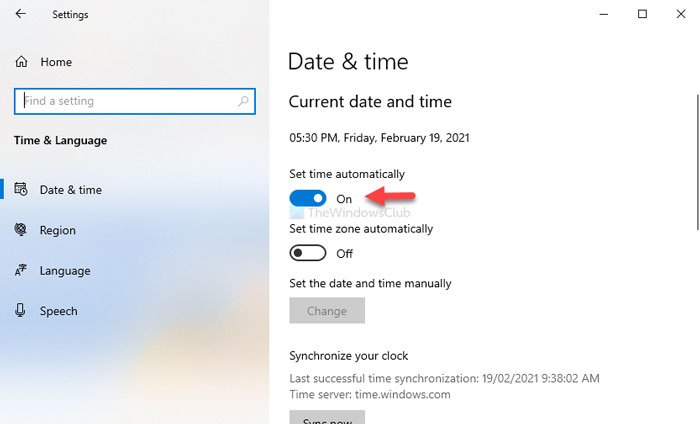
مانند نسخه های قبلی ویندوز(Windows) ، تنظیم زمان در ویندوز 10 به دو روش مختلف امکان پذیر است. ابتدا(First) می توانید زمان را به صورت خودکار تنظیم کنید. دوم(Second) ، شما می توانید تاریخ و زمان سفارشی را با توجه به اولویت خود انتخاب کنید. افراد زمانی که نیاز به آزمایش چیزی دارند از گزینه دوم استفاده می کنند.
در صورتی که گزینه دوم را انتخاب کرده اید، بهتر است روش اول را انتخاب کنید. برای این کار، Win+I را فشار دهید تا تنظیمات ویندوز(open Windows Settings) در رایانه شما باز شود و به Time & Language > Date & time بروید . در سمت راست، دکمه تنظیم زمان خودکار را (Set time automatically ) تغییر دهید.
Google Chrome را مجددا راه اندازی(Restart Google Chrome) کنید و سعی کنید به وب سایت دسترسی پیدا کنید.
2] منطقه زمانی پیش فرض را تغییر دهید
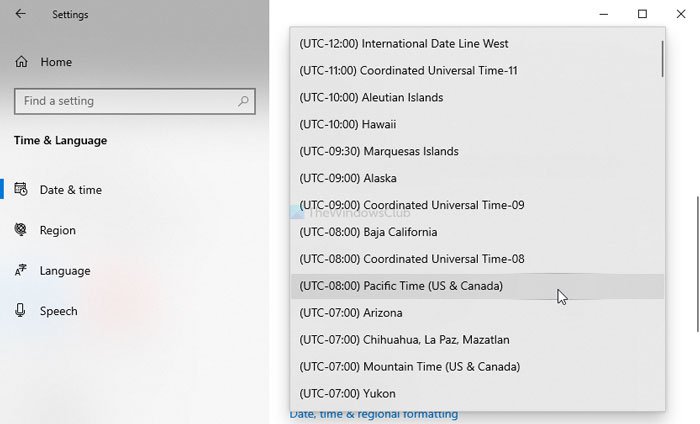
بسته به اینکه از چه زمانی هستید، ویندوز 10 منطقه زمانی متفاوتی را برای نمایش تاریخ و زمان انتخاب می کند. اما اگر تغییراتی در منطقه زمانی ایجاد کرده(changes in the time zone) اید و به دنبال آن گوگل کروم(Google Chrome) این پیغام خطا را در تمامی وب سایت ها نشان می دهد، بهتر است منطقه زمانی فعلی را تغییر داده و به حالت پیش فرض تغییر دهید.
برای این کار، تنظیمات ویندوز(Windows Settings) را باز کنید و به Time & Language > Date & time بروید . در سمت راست، میتوانید فهرست کشویی را ببینید که میگوید منطقه زمانی(Time zone) . این لیست را گسترش دهید و بر اساس آن منطقه زمانی را انتخاب کنید.
3] time.windows.com(Set) را به عنوان سرور زمان اینترنت(Internet) پیش فرض تنظیم کنید
به طور پیش فرض، ویندوز(Windows) تاریخ و زمان را با سرور time.windows.com همگام می کند. با این حال، اگر به دلیل حمله بدافزار یا ابزارهای تبلیغاتی مزاحم تغییر کند، ممکن است مشکل را در Google Chrome مشاهده(Google Chrome) کنید. در این صورت، باید بررسی کنید که آیا سرور زمان اینترنت پیشفرض روی time.windows.com تنظیم شده است(default Internet time server is set to time.windows.com) یا خیر.
برای آن، روی ساعت قابل مشاهده در نوار وظیفه (Taskbar)کلیک(Right-click) راست کرده و گزینه Adjust date/time را انتخاب کنید. پس از آن، روی افزودن ساعت برای مناطق زمانی مختلف(Add clocks for different time zones) کلیک کنید و به تب Internet Time بروید. پس از باز شدن، روی دکمه تغییر تنظیمات (Change settings ) کلیک کنید.

پس از آن، time.windows.com را در کادر خالی وارد کنید، تیک گزینه Synchronize with an Internet time server را(Synchronize with an Internet time server) بزنید و روی دکمه Update now کلیک کنید.
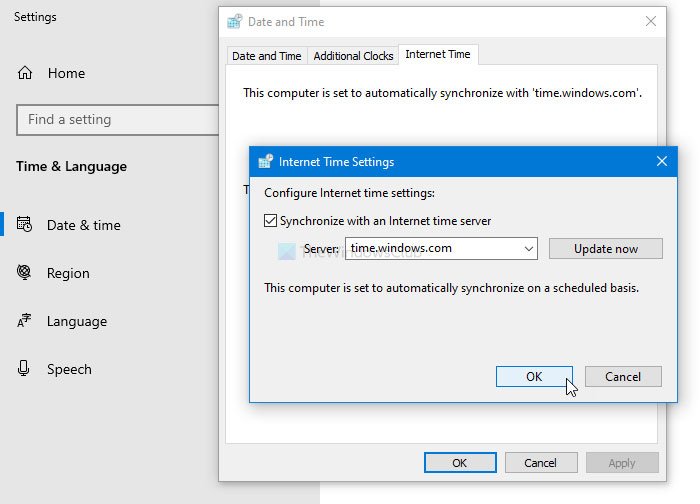
سپس، روی دکمه OK کلیک کنید، (OK )Google Chrome را مجددا راه اندازی کنید و سعی کنید وب سایت را باز کنید.
4] کش و تاریخچه مرور را پاک کنید
گاهی اوقات، گواهی SSL یک وب سایت خاص ممکن است به دلیل یک خطای داخلی کار نکند. اگر با شما اتفاق می افتد، پاک کردن حافظه پنهان و سابقه مرور ممکن است برای شما مفید باشد. بنابراین، این آموزش دقیق را برای پاک کردن حافظه پنهان، کوکی ها و تاریخچه مرور دنبال کنید(clear cache, cookies, and browsing history)
5] گواهی SSL را مجددا نصب کنید
این راه حل فقط زمانی کار می کند که شما مدیر یک وب سایت هستید یا می توانید گواهی SSL را مجدداً نصب کنید. (SSL)از آنجایی که این یک مشکل مربوط به SSL است، ممکن است هر چهار راه حل اول تا زمانی که گواهی SSL را مجدداً صادر نکنید، کار نکنند.(SSL)
اینها برخی از راه حل های کاری برای رفع این مشکل هستند.
Related posts
Google Chrome بی توجه است، Relaunch در حال حاضر؟
چگونه به رفع خطا در File Download Google Chrome browser
چگونه Default Print Settings را در Google Chrome تغییر دهید
چگونه Destroy Profile در Browser Close در Google Chrome
Anna Assistant voice assistant کامل برای Google Chrome است
Great Suspender به طور خودکار زبانه ها در Google Chrome خواهد تعلیق
Download official Google Chrome تم برای مرورگر خود را
چگونه Material Design UI جدید را برای Google Chrome browser فعال کنیم
چگونه برای فعال کردن و استفاده از Commander feature در Google Chrome
چگونه برای جلوگیری از کاربران را از نصب برنامه های افزودنی در Google Chrome
نحوه غیرفعال کردن قابلیت ورود خودکار در Google Chrome
نمایه شما را نمیتوان به درستی در Google Chrome باز شود
نحوه غیر فعال کردن یا فعال کردن تیره Mode در Google Chrome در Windows 10
Skype Extension برای Google Chrome به شما امکان دسترسی به Skype برای Web و بیشتر!
چگونه برای فعال کردن و غیر فعال کردن Window Naming در Google Chrome
Fix ERR_QUIC_PROTOCOL_ERROR در Google Chrome
Google Chrome مشکلات و مسائل را با Windows 10
Google Chrome برای محدود کردن اشتراک های اطلاع رسانی فشار تا 90 روز
چگونه برای تغییر اندازه فونت پیش فرض در Google Chrome browser
Profile Manager غیر فعال کردن در Google Chrome در Windows 10
